Tổng hợp phím tắt trong Excel thông dụng, tùy chỉnh phím tắt trong Excel như thế nào?
Tổng hợp phím tắt trong Excel thông dụng?
Microsoft Excel có rất nhiều phím tắt và việc liệt kê toàn bộ phím tắt có thể rất dài. Dưới đây là một danh sách tổng hợp các phím tắt trong Excel quan trọng và thường được sử dụng nhất:
Phím tắt cơ bản:
Ctrl + N: Mở một workbook mới
Ctrl + O: Mở workbook đã có sẵn
Ctrl + S: Lưu workbook
F12: Lưu với tên khác
Ctrl + P: In workbook
Phím tắt cho thao tác cơ bản:
Ctrl + C: Sao chép
Ctrl + X: Cắt
Ctrl + V: Dán
Ctrl + Z: Undo (Hủy thao tác)
Ctrl + Y: Redo (Thực hiện lại)
Phím tắt cho điều hướng:
Arrow Keys: Di chuyển lên, xuống, trái, phải
Ctrl + Arrow Keys: Di chuyển đến đầu/cuối vùng dữ liệu
Home: Di chuyển về đầu dòng
Ctrl + Home: Di chuyển về đầu workbook
Ctrl + End: Di chuyển về cuối vùng dữ liệu
Phím tắt cho định dạng:
Ctrl + 1: Mở hộp thoại định dạng ô
Ctrl + B: In đậm
Ctrl + I: In nghiêng
Ctrl + U: Gạch chân
Ctrl + Shift + $: Định dạng tiền tệ
Ctrl + Shift + %: Định dạng phần trăm
Phím tắt cho thao tác với hàng và cột:
Ctrl + Space: Chọn toàn bộ cột
Shift + Space: Chọn toàn bộ hàng
Ctrl + Shift + +: Chèn ô, hàng, hoặc cột
Ctrl + -: Xóa ô, hàng, hoặc cột
Phím tắt cho làm việc với công thức:
= (Equal Sign): Bắt đầu một công thức
Alt + =: Tự động tính tổng
Ctrl + ' (Apostrophe): Sao chép công thức từ ô phía trên
F4: Chuyển đổi tham chiếu tuyệt đối/ tương đối trong công thức
Phím tắt cho quản lý trang tính:
Ctrl + Page Up: Di chuyển sang trang tính trước
Ctrl + Page Down: Di chuyển sang trang tính kế tiếp
Shift + F11: Chèn một trang tính mới
Tùy chỉnh phím tắt trong Excel như thế nào?
Bạn có thể tùy chỉnh phím tắt trong Excel thông qua một số bước đơn giản. Tuy nhiên, cần lưu ý rằng việc tùy chỉnh này có thể yêu cầu bạn sử dụng macro hoặc add-in của Excel, vì Excel không cung cấp tính năng tùy chỉnh phím tắt trực tiếp từ giao diện của mình.
Dưới đây là các bước cơ bản để tùy chỉnh phím tắt bằng cách sử dụng macro:
Bước 1: Mở Trình soạn thảo VBA
Mở Excel và nhấn Alt + F11 để mở Trình soạn thảo VBA.
Bước 2: Tạo một Macro mới
Trong Trình soạn thảo VBA, chọn Insert > Module để tạo một mô-đun mới.
Trong mô-đun mới, bạn có thể viết mã VBA để định nghĩa macro mà bạn muốn gán cho phím tắt.
Bước 3: Gán phím tắt cho Macro
Quay lại Excel và nhấn Alt + F8 để mở hộp thoại Macro.
Chọn macro bạn đã tạo và nhấp vào Options.
Trong hộp thoại Macro Options, bạn có thể gán một phím tắt cho macro đó (ví dụ: Ctrl + Shift + một chữ cái nào đó).
Dưới đây là một ví dụ về macro đơn giản:
Sub MyCustomMacro() ' Code thực hiện hành động mong muốn MsgBox "Hello, this is your custom macro!" End Sub |
Ngoài ra, bạn cũng có thể sử dụng add-in như Excel Campus Add-in để tùy chỉnh phím tắt dễ dàng hơn mà không cần phải viết mã.
Mục đích của việc sử dụng các phím tắt trong Excel là gì?
Microsoft Excel cung cấp nhiều phím tắt giúp bạn làm việc hiệu quả hơn. Thay vì phải sử dụng chuột để truy cập thanh công cụ qua hai hoặc ba lần nhấn, bạn có thể tận dụng các phím tắt để tăng tốc độ làm việc và giảm thời gian hoàn thành công việc, cụ thể mục đích của việc sử dụng các phím tắt trong Excel bao gồm:
- Tiết kiệm thời gian: Phím tắt giúp người dùng thực hiện các tác vụ nhanh hơn so với việc sử dụng chuột.
- Tăng hiệu suất làm việc: Sử dụng phím tắt giúp cải thiện tốc độ và hiệu quả khi làm việc với bảng tính.
- Giảm mệt mỏi: Giảm thiểu việc di chuyển chuột có thể giúp giảm căng thẳng cho cổ tay và ngón tay.
- Tăng cường khả năng tập trung: Khi sử dụng phím tắt, người dùng có thể tập trung hơn vào công việc mà không bị phân tâm bởi việc tìm kiếm các tùy chọn trong menu.
- Hỗ trợ cho người dùng chuyên nghiệp: Những người làm việc thường xuyên với Excel thường sử dụng phím tắt để thực hiện các thao tác phức tạp một cách dễ dàng.
- Nâng cao khả năng sử dụng: Học và sử dụng phím tắt giúp người dùng trở nên thành thạo hơn trong việc sử dụng Excel.
Tóm lại, phím tắt là công cụ hữu ích giúp tối ưu hóa quy trình làm việc trong Excel.
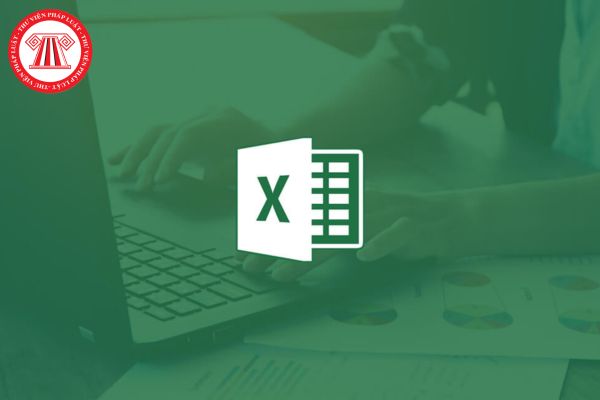
Tổng hợp phím tắt trong Excel thông dụng, tùy chỉnh phím tắt trong Excel như thế nào? (Hình từ Internet)
Người lao động thường xuyên không hoàn thành công việc theo hợp đồng lao động hay không thì phải xác định theo tiêu chí nào?
Theo khoản 1 Điều 36 Bộ luật Lao động 2019 quy định:
Quyền đơn phương chấm dứt hợp đồng lao động của người sử dụng lao động
1. Người sử dụng lao động có quyền đơn phương chấm dứt hợp đồng lao động trong trường hợp sau đây:
a) Người lao động thường xuyên không hoàn thành công việc theo hợp đồng lao động được xác định theo tiêu chí đánh giá mức độ hoàn thành công việc trong quy chế của người sử dụng lao động. Quy chế đánh giá mức độ hoàn thành công việc do người sử dụng lao động ban hành nhưng phải tham khảo ý kiến tổ chức đại diện người lao động tại cơ sở đối với nơi có tổ chức đại diện người lao động tại cơ sở;
b) Người lao động bị ốm đau, tai nạn đã điều trị 12 tháng liên tục đối với người làm việc theo hợp đồng lao động không xác định thời hạn hoặc đã điều trị 06 tháng liên tục đối với người làm việc theo hợp đồng lao động xác định thời hạn có thời hạn từ 12 tháng đến 36 tháng hoặc quá nửa thời hạn hợp đồng lao động đối với người làm việc theo hợp đồng lao động xác định thời hạn có thời hạn dưới 12 tháng mà khả năng lao động chưa hồi phục.
Khi sức khỏe của người lao động bình phục thì người sử dụng lao động xem xét để tiếp tục giao kết hợp đồng lao động với người lao động;
c) Do thiên tai, hỏa hoạn, dịch bệnh nguy hiểm, địch họa hoặc di dời, thu hẹp sản xuất, kinh doanh theo yêu cầu của cơ quan nhà nước có thẩm quyền mà người sử dụng lao động đã tìm mọi biện pháp khắc phục nhưng vẫn buộc phải giảm chỗ làm việc;
d) Người lao động không có mặt tại nơi làm việc sau thời hạn quy định tại Điều 31 của Bộ luật này;
đ) Người lao động đủ tuổi nghỉ hưu theo quy định tại Điều 169 của Bộ luật này, trừ trường hợp có thỏa thuận khác;
e) Người lao động tự ý bỏ việc mà không có lý do chính đáng từ 05 ngày làm việc liên tục trở lên;
g) Người lao động cung cấp không trung thực thông tin theo quy định tại khoản 2 Điều 16 của Bộ luật này khi giao kết hợp đồng lao động làm ảnh hưởng đến việc tuyển dụng người lao động.
...
Theo đó để xác định người lao động có thường xuyên không hoàn thành công việc theo hợp đồng lao động hay không cần xác định theo tiêu chí đánh giá mức độ hoàn thành công việc trong quy chế của người sử dụng lao động.
Quy chế đánh giá mức độ hoàn thành công việc do người sử dụng lao động ban hành nhưng phải tham khảo ý kiến tổ chức đại diện người lao động tại cơ sở đối với nơi có tổ chức đại diện người lao động tại cơ sở.
Phạm Đại Phước
















